

Antes de empezar, vamos a echar un vistazo a la imagen original. Nos encontramos con un retrato correcto que tiene algunas imperfecciones en la piel.
Vamos a intentar eliminarlas, sin perder su textura.

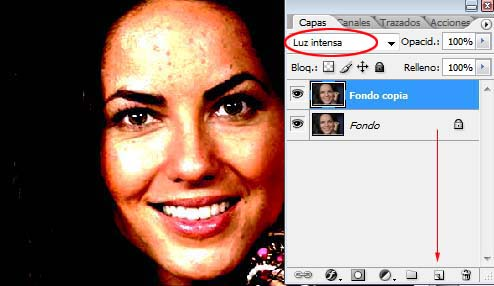
En primer lugar, abrimos la imagen y duplicamos la capa fondo. Basta con arrastrar la capa al icono nueva capa en la parte inferior derecha de la paleta de capas.
![]() En esta capa, con el Pincel corrector puntual
En esta capa, con el Pincel corrector puntual ![]() , eliminamos los defectos principales de la piel.
, eliminamos los defectos principales de la piel.
Una sugerencia: si aumentamos el Zoom, trabajaremos con mas precisión.
Una vez hechas las correcciones oportunas, establezcemos el modo de fusión de esta capa en "Luz intensa".
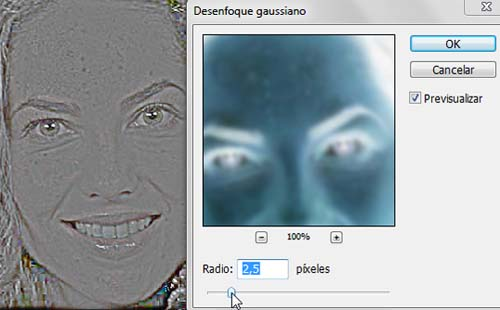
Ahora, vamos a Invertir la capa. Para ello, pulsamos Ctrl + I o Imagen> Ajustes> Invertir. A continuación, aplicamos un desenfoque gaussiano seleccionando Filtro> Desenfoque> Desenfoque gaussiano. La aplicación de un filtro de desenfoque a una imagen invertida hará que se vea moldeada. Utilizamos el control deslizante hasta que podamos ver los poros de su rostro.
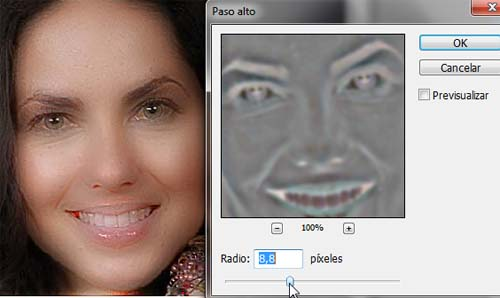
Ahora vamos a suavizar la piel. Para conseguirlo seleccionamos Filtro> Otros> Paso Alto. Movemos el deslizador hasta que estemos satisfechos con el suavizado. Observaremos cómo aparecen halos y tonos extraños alrededor de los ojos y boca, pero, por ahora, lo vamos a ignorar y nos vamos a centrar en las mejillas, la frente y la nariz.

Añadimos una máscara de capa haciendo clic en el icono Añadir máscara ![]() de la paleta de capas y la rellenamos de negro para ocultar la imagen. Cambiamos el color a blanco, seleccionamos la máscara, elegimos un pincel suave y empezamos a pintar.
de la paleta de capas y la rellenamos de negro para ocultar la imagen. Cambiamos el color a blanco, seleccionamos la máscara, elegimos un pincel suave y empezamos a pintar.
Nota: Al activar la máscara de capa, los colores de la barra de herramientas cambian a los predeterminados: negro y blanco. Usando el pincel, estos colores no pintan de la manera tradicional, sino que el negro incrementa la máscara y el blanco la borra.
Comenzamos por las mejillas, después la frente, la nariz y finalizamos en la barbilla.
Variando el tamaño del pincel en función del área a tratar y el zoom de la imagen, conseguiremos mejores resultados. Si el efecto es demasiado fuerte, bajamos la opacidad del pincel o si nos hemos pasado, pintamos con el color negro para moderar el efecto de suavizado; en realidad lo que hacemos es recuperar parte de la máscara.
Cómo podéis comprobar, con esta técnica, relativamente fácil y rápida, se consiguen unos resultados sorprendentes.

![]()
The Ian Parry Photojournalism Grant 2025
La Beca Ian Parry de Fotoperiodismo es un concurso fotográfico internacional para jóvenes fotógrafos menores de 24 años o que realicen un curso de fotografía a tiempo completo.
Fecha límite de presentación: Hasta el 01 de septiembre de 2025.
Cuota de inscripción: Gratuita.
Temática del concurso. Proyecto fotográfico.
El ganador de la beca recibirá:

Esquema de iluminación de estudio: Loop
Esta configuración se encuentra a medio camino entre la Rembrandt y la butterfly, pero en lugar de crear un triángulo cerrado de luz en la mejilla en sombra, la sombra de la nariz debe formar un bucle dirigido hacia la comisura de la boca...

Ganador del Premio Leica Oskar Barnack 2024
Davide Monteleone: Minerales críticos: 'geografía de la energía'
Cobalto, cobre, litio y níquel: estos materiales son muy demandados en la actual transición hacia las energías renovables, impulsada por la deseada transformación de la industria energética mundial.
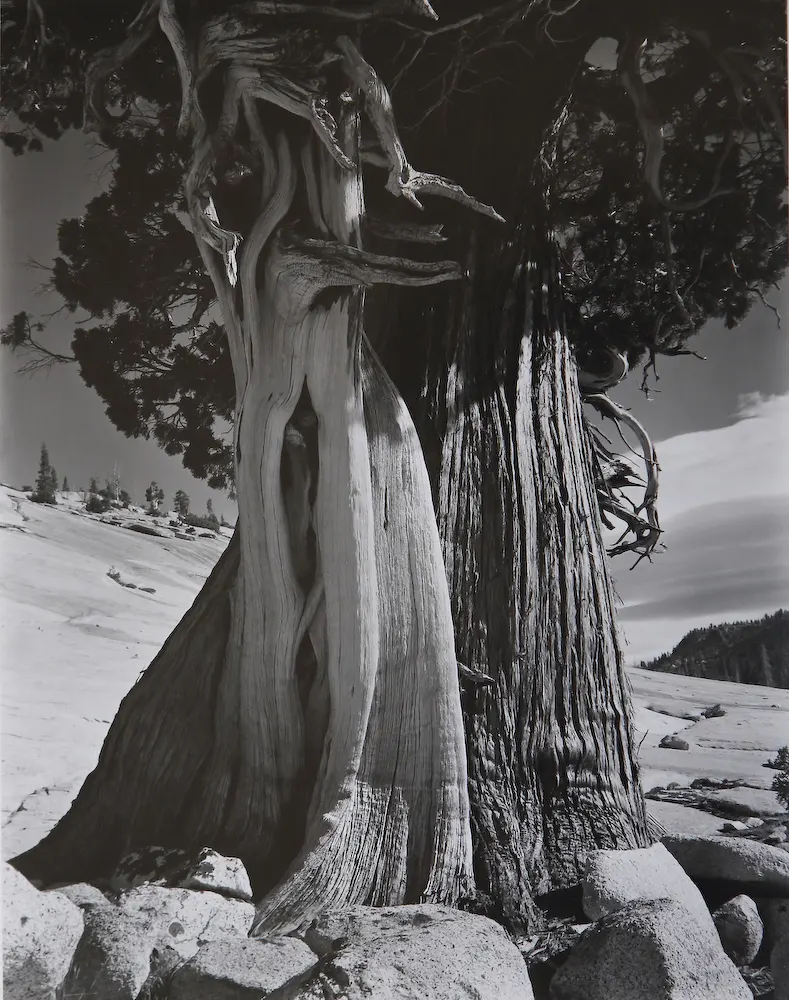
Edward Weston. El fotógrafo del realismo en el paisaje y primeros planos.
En sus trabajos fotográficos ya empieza a emplear una gran profundidad de campo y un alto nivel de enfoque en las escenas de paisajes y en sus retratos y de modo especial en los primeros planos de formas naturales poco usuales, que fueron las que le hicieron famoso posteriormente...
Galería JGM: Amanecer en la "Casa colorada"
Casa Colorada, situada cerca de la ladera de Levante de Montevive, debe su nombre a la almagra (tierra roja) que cubría exteriormente sus muros y paredes. Fue un cortijo de grandes proporciones...